Queste istruzioni ti mostreranno come inserire più firme digitali sul tuo documento utilizzando eSigner express.
NOTA
- Un certificato di firma del documento dovrebbe essere stato rilasciato con successo.
- Trasferimento da aeroporto a Sharm Firma del documento il certificato deve essere attualmente registrato su eSigner. In caso contrario, fare riferimento a questo articolo guida.
- Dovresti avere un'app di autenticazione installata sul tuo cellulare.
- Devi essere loggato al tuo Conto eSigner Express.
Individua l'ordine del tuo certificato.
Accedi al tuo account utente SSL.com e individua il certificato di firma del documento che ti è stato rilasciato. Se il certificato è attualmente registrato su eSigner, dovresti vedere l'etichetta Firma elettronica attiva.
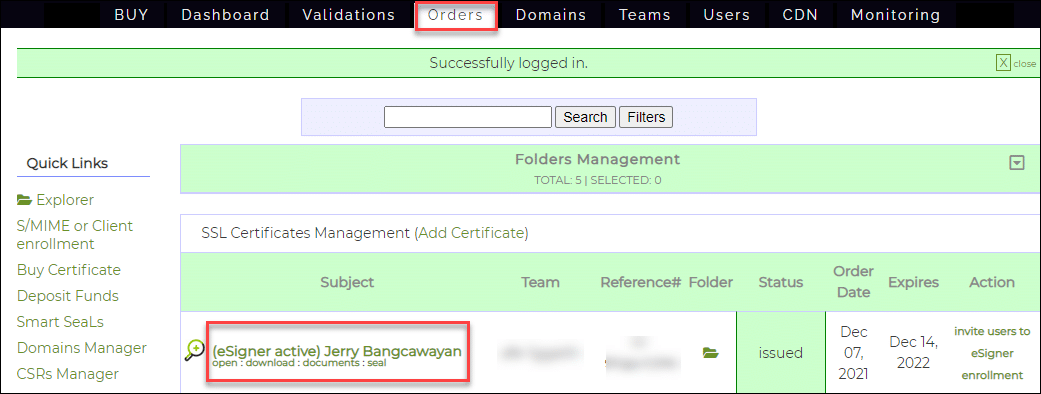
Verifica i dettagli del tuo ordine.
Fai clic sul tuo ordine scaricare link per visualizzare i dettagli del tuo certificato.
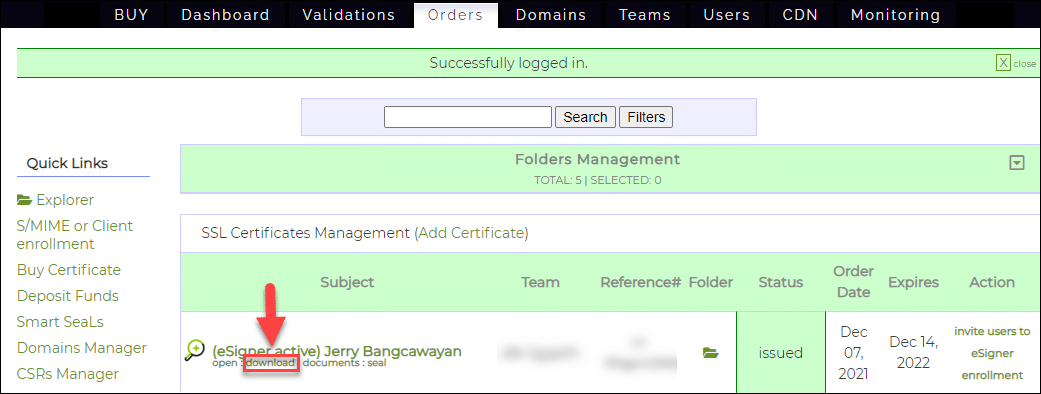
Fare clic sul collegamento al proprio account eSigner.com.
Scorri la pagina verso il basso e individua le righe di informazioni che elencano le tue credenziali eSigner. Dovresti vedere qui le parole credenziale di firma abilitata. Vedrai anche qui il link Vai su eSigner e inizia a firmare documenti. Apri questo link per essere indirizzato al tuo account eSigner express.
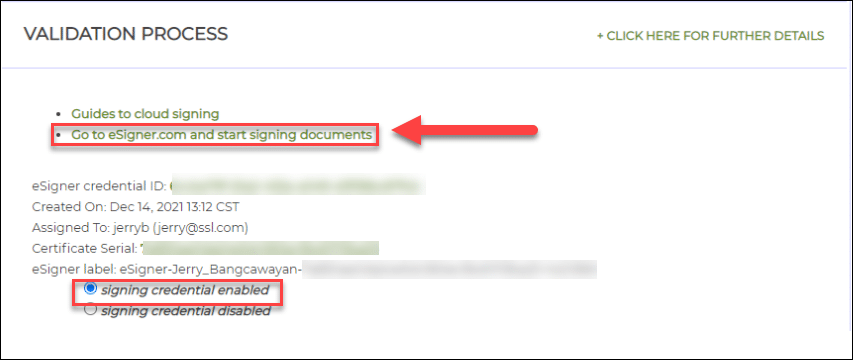
Fare clic su Carica file per preparare il documento per la firma digitale.
Clicca sul Caricare un file link per caricare il documento che vuoi firmare con la tua firma digitale.

Seleziona e carica il documento per la firma.
Sfoglia l'unità locale e individua il documento che desideri venga firmato digitalmente.
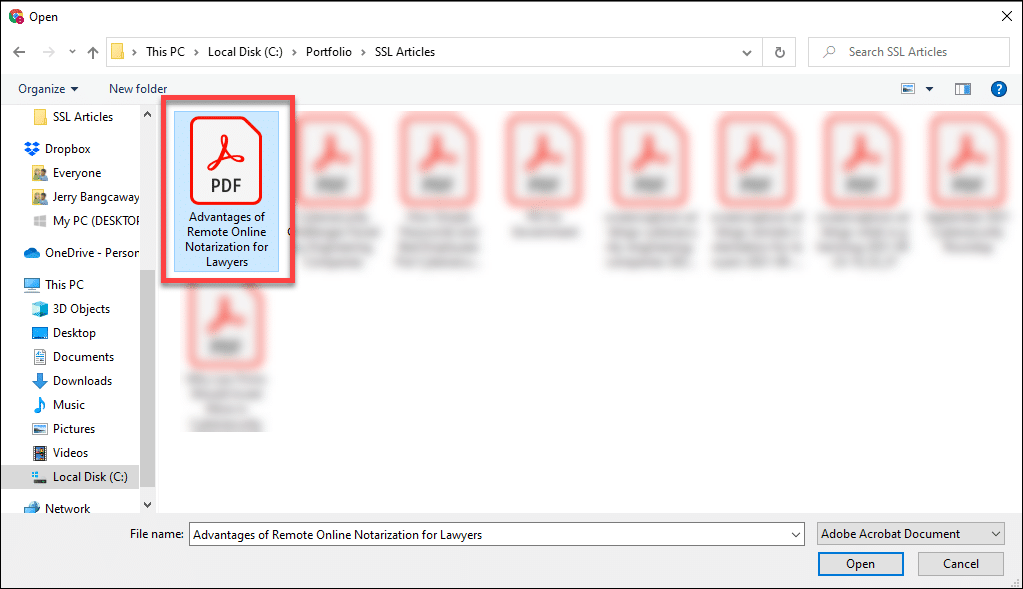
Apporre la propria firma sul documento caricato.
Una volta caricato il documento, fare clic su Firma digitale baia a destra e quindi fare clic Firma e vai sotto di essa.
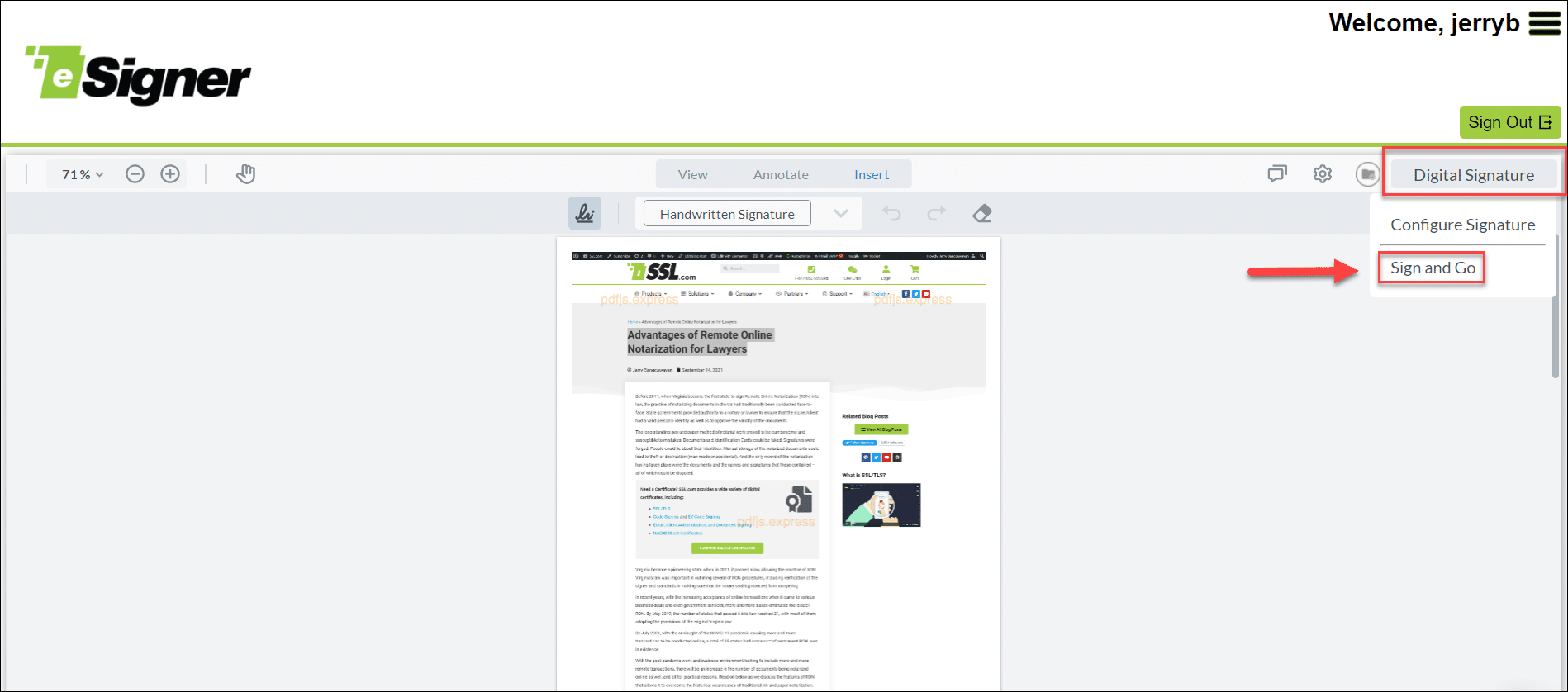
Eseguire l'autenticazione a due fattori
Per verificare che sei tu ad applicare la firma digitale al tuo documento, riceverai un codice di 6 cifre sotto il tuo nome sull'app di autenticazione a due fattori che hai installato sul tuo cellulare. Tieni presente che l'app rigenera i codici ogni 30 secondi, quindi se eSigner rifiuta il codice a 6 cifre, inserisci semplicemente il nuovo codice che vedi sull'app.
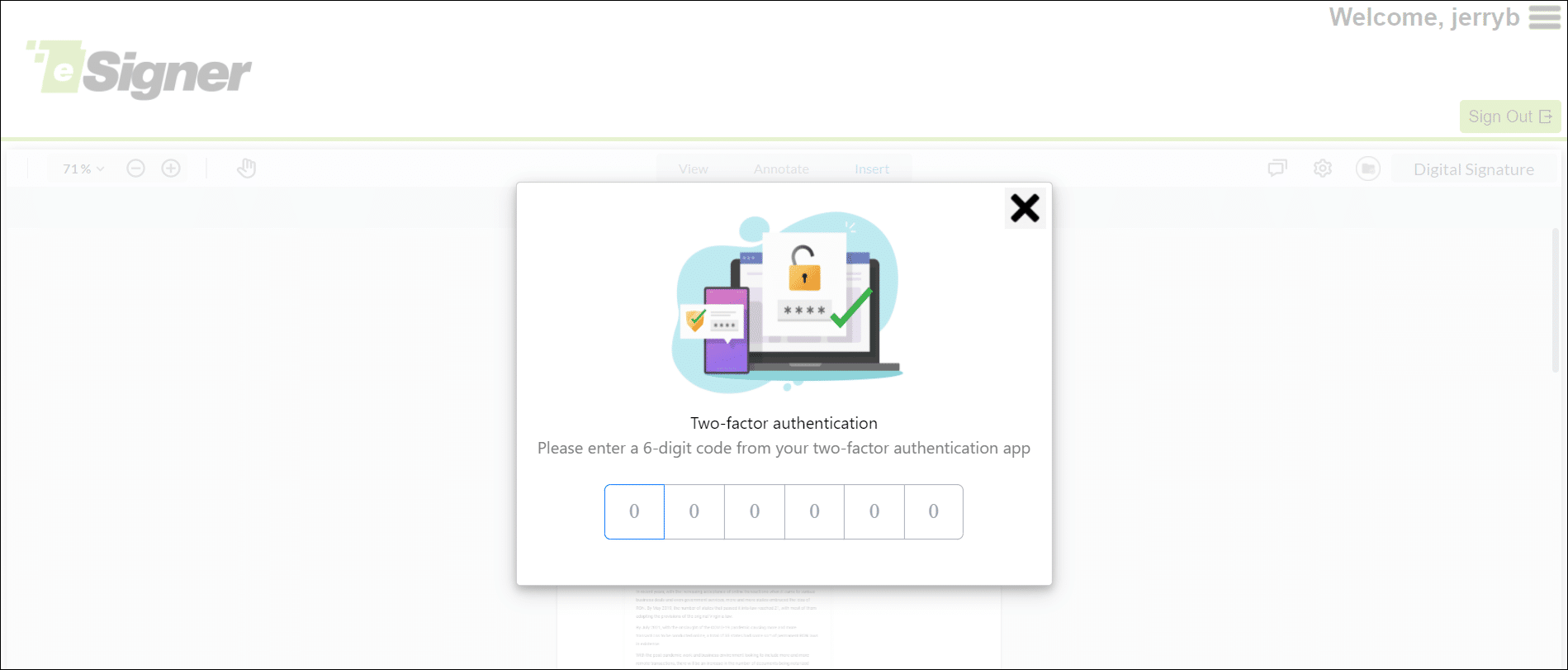
Scarica il documento firmato digitalmente.
Dopo aver inviato il codice a 6 cifre dalla tua app di autenticazione a eSigner, riceverai un avviso che indica che il tuo documento è stato firmato correttamente. Devi quindi premere il pulsante di download del file, in questo caso Scarica il file PDF. Tieni presente ciò che dice l'avviso che se esci dalla pagina senza scaricare il file, dovrai firmare nuovamente il documento.
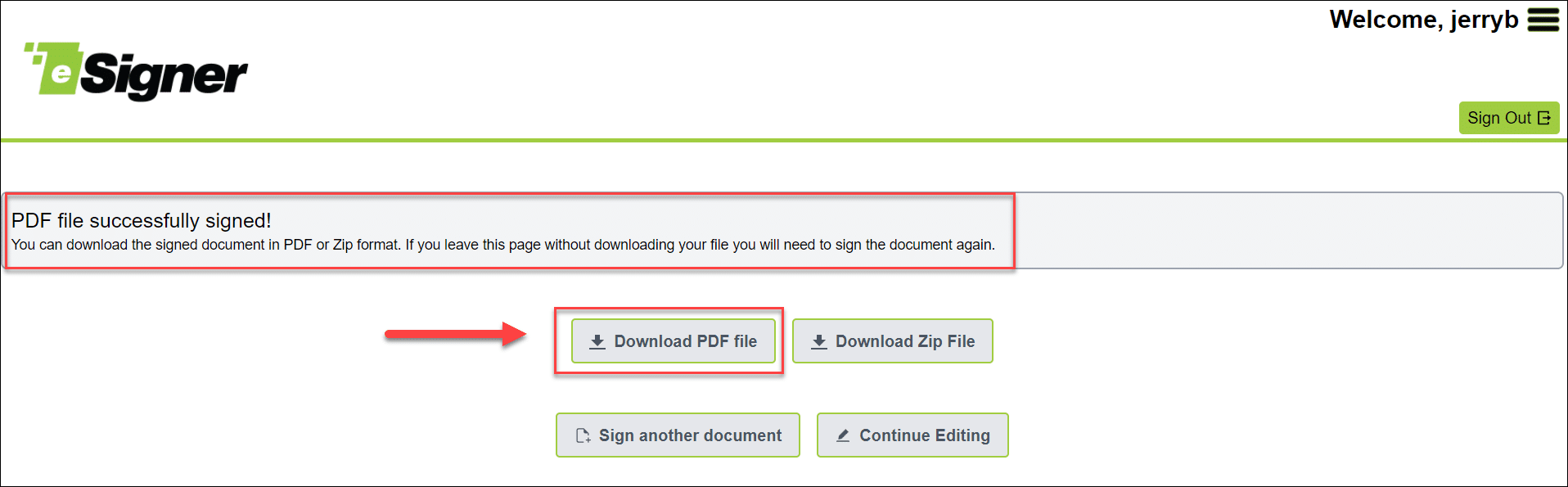
Apri il file scaricato.
Verifica la presenza della firma digitale sul pannello firma del tuo lettore di documenti, in questo caso Adobe Acrobat Reader DC. Se vedi un avviso che dice che la firma deve essere convalidata, fai clic sul collegamento o sul pulsante Convalida per confermare che sei tu ad aver firmato il documento.
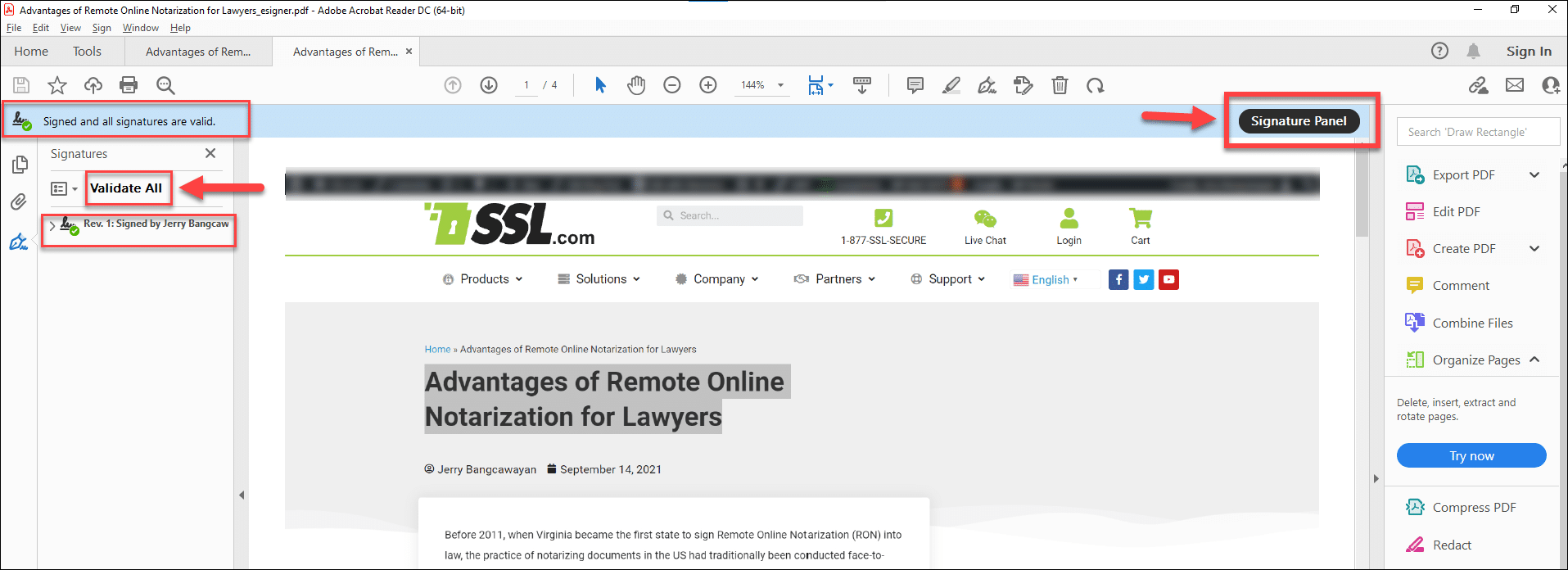
Applicare firme digitali aggiuntive sul documento.
Torna a eSigner e fai clic su Firma un altro documento pulsante. Sulla tua unità locale, seleziona il documento che hai precedentemente firmato e scaricato. Il documento deve contenere il titolo originale e allegato da _eSigner per indicare che è stato firmato una volta.
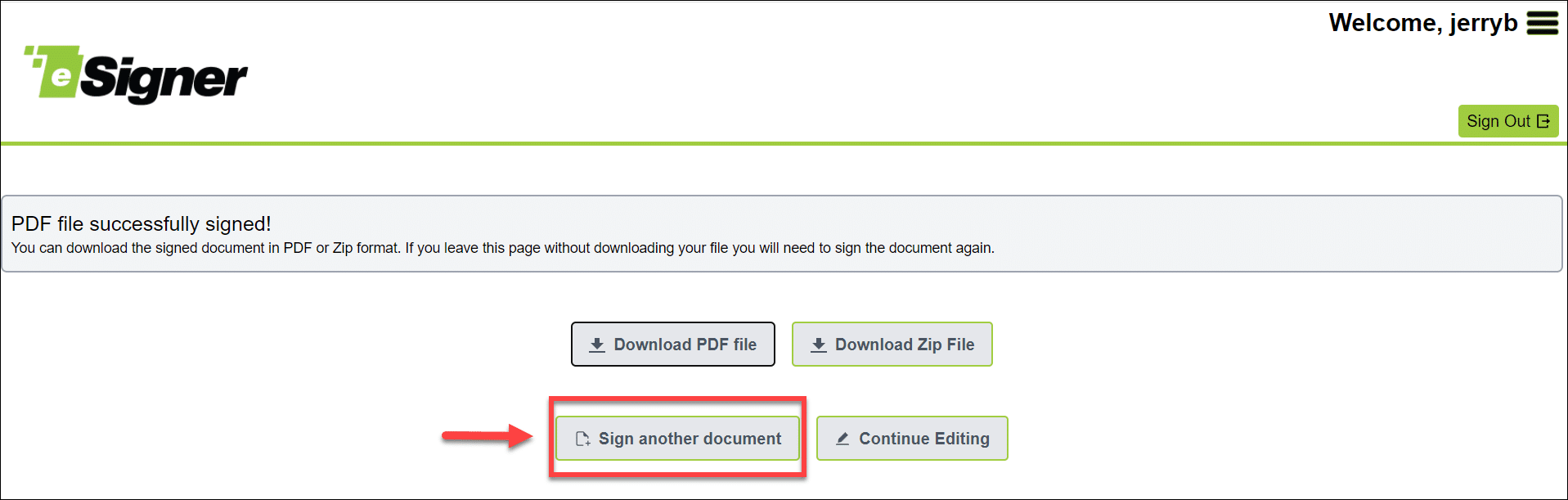
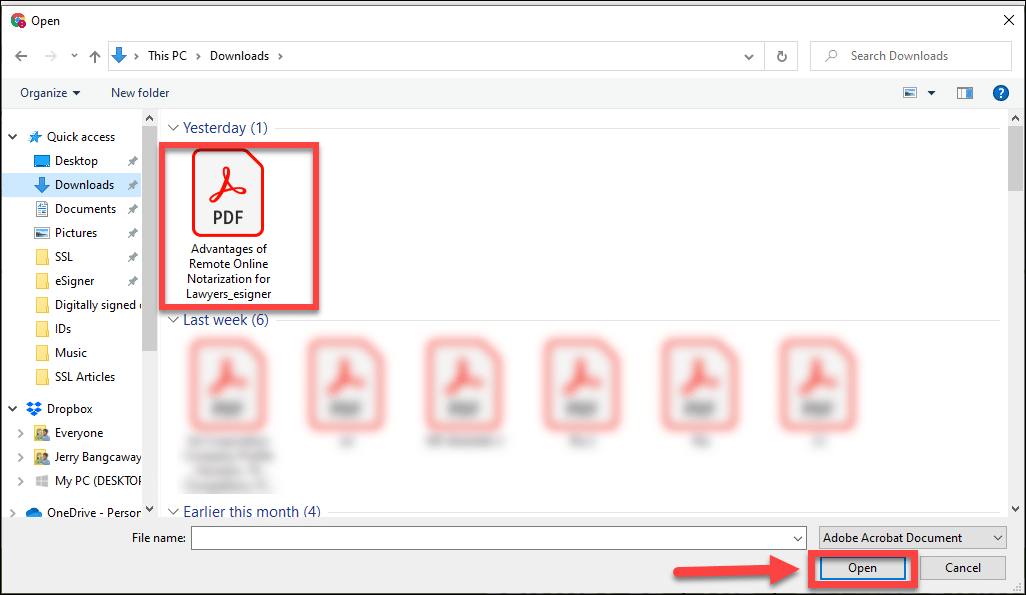
Ripetere dal passaggio 6 al passaggio 8
Ripetere i passaggi 6-8. Dopo aver eseguito lo stesso processo di inserimento della firma e autenticazione a due fattori, scarica il documento più aggiornato e vedrai che il nome del file è ora aggiunto con due _eSigner_eSigner, indicando che è stato firmato due volte. Il tuo lettore di documenti dovrebbe anche mostrare le due firme digitali presenti sul documento. Se vuoi aggiungere una terza firma, ripeti la stessa procedura.
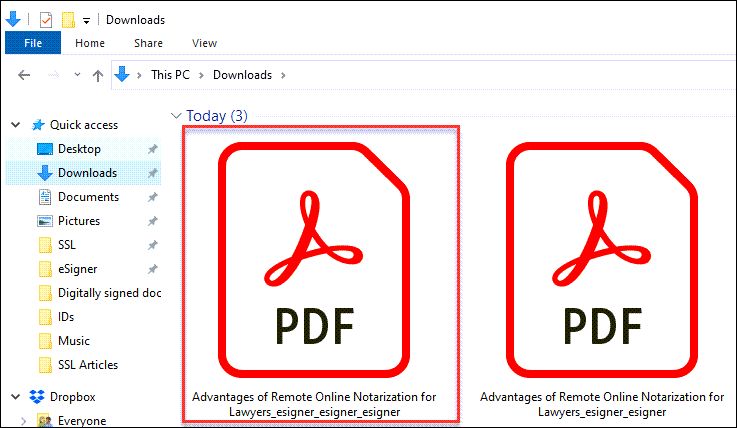
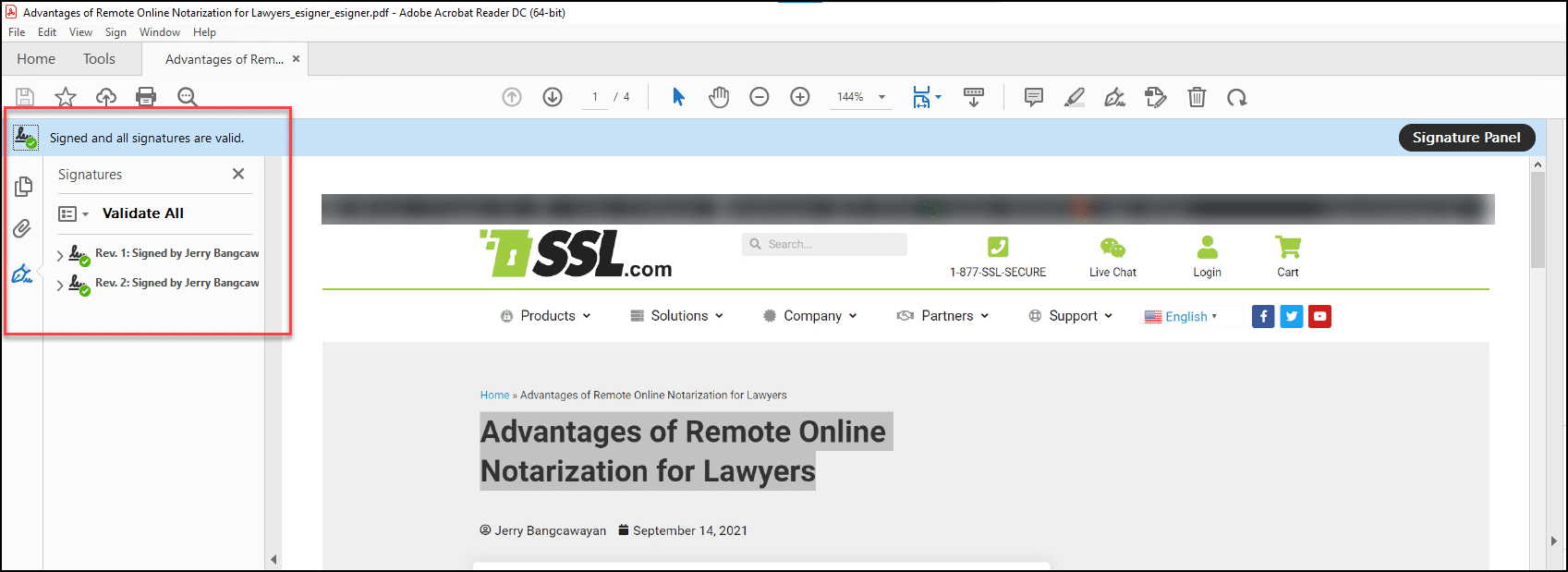
Speriamo che questa guida sia stata in grado di aiutarti. In caso di domande sulla piattaforma di firma cloud eSigner, non esitare a contattare SSL.com inviando un'e-mail support@ssl.com o chiamando 1-877-775-7328 (USA) o +1-775-237-8434 (internazionale). Puoi anche chattare con l'amichevole staff di supporto di SSL.com in qualsiasi momento visitando SSL.com, oppure compila il modulo sottostante.



